エクスネスで豪華キャンペーン開催中!

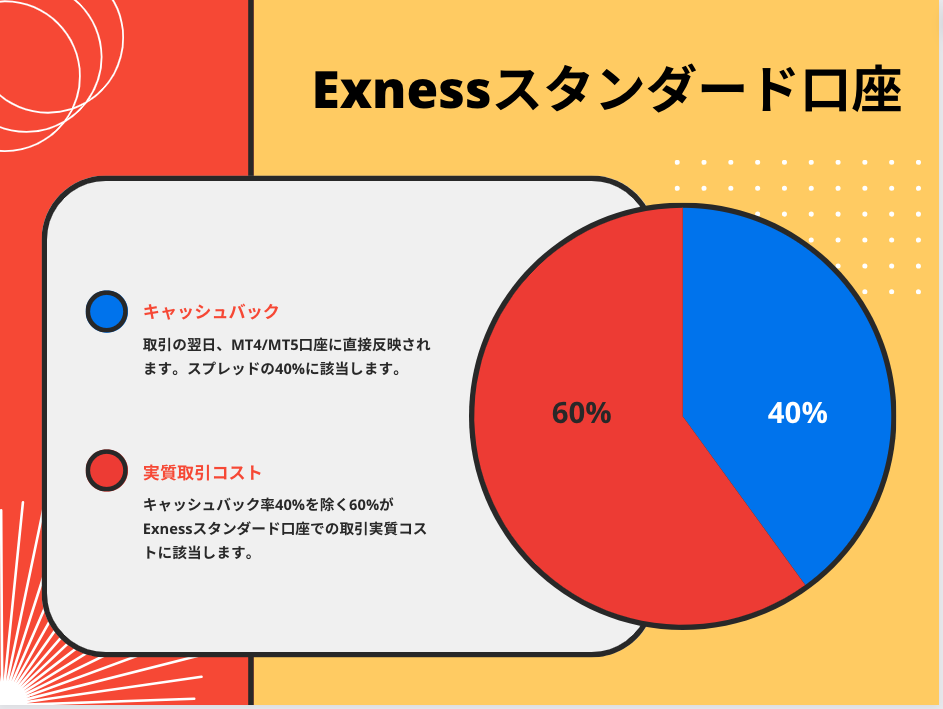
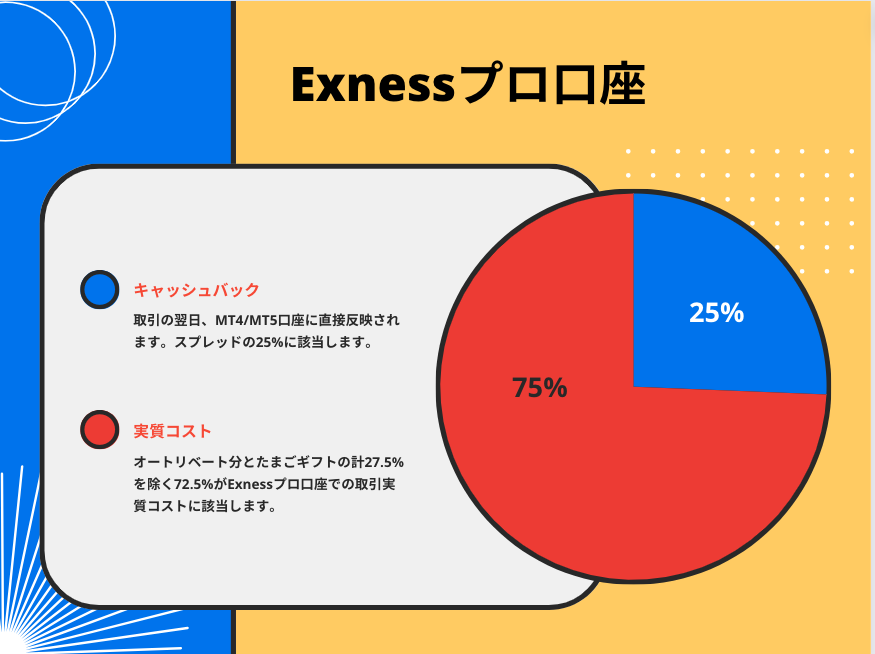

今回はExness(エクスネス)のMT4/MT5へのログイン方法を解説していきます。
 たまごちゃん
たまごちゃん新規追加口座開設がまだの方は以下の記事を参照してください。


まずはエクスネスのマイページ(もしくはアプリ)にログインし、サーバー名と口座番号を確認します。
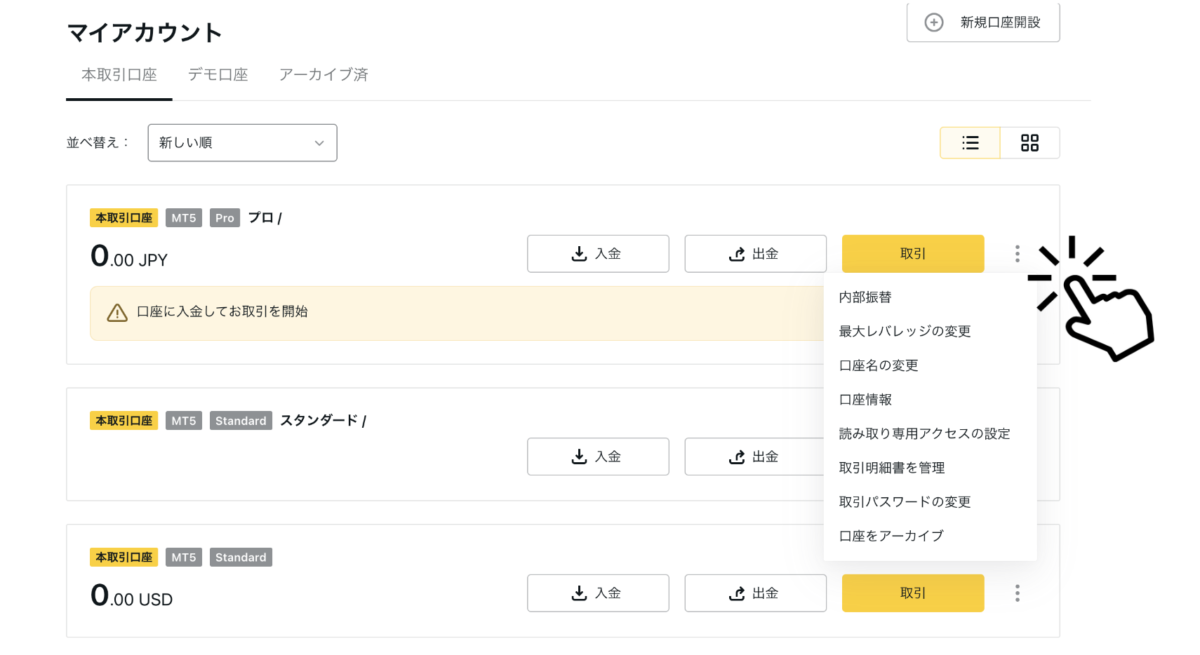
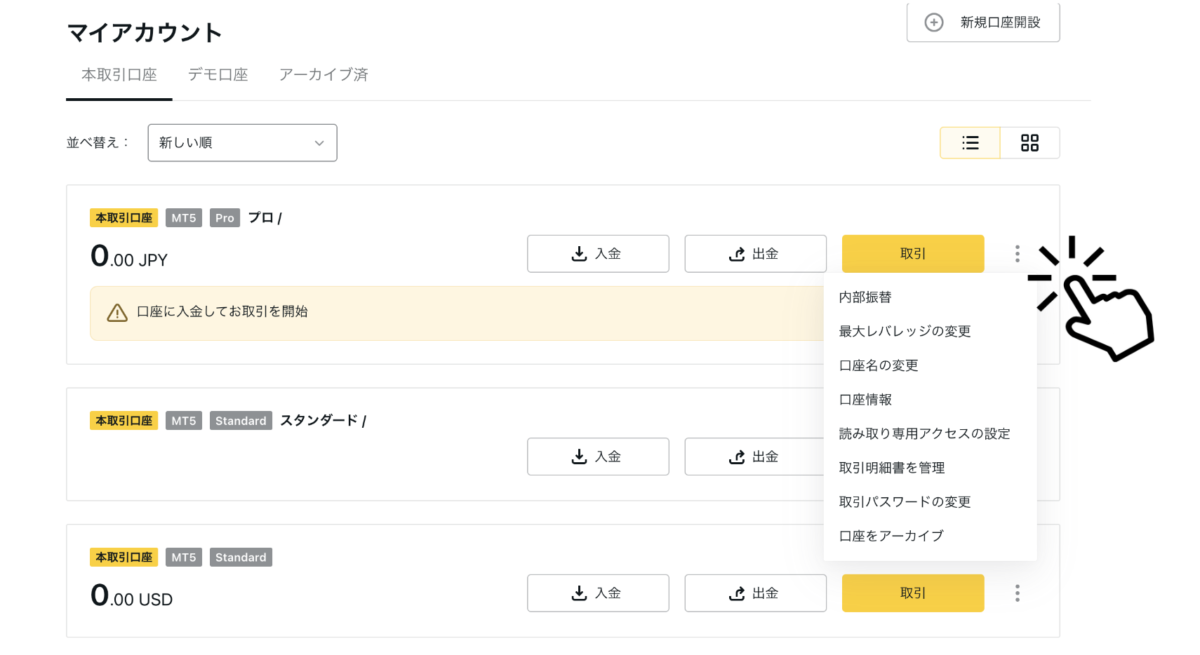
右側の「︙」→「口座情報」をクリックして、MT4/MT5サーバー名を確認します。



MT4/MT5のログインする際に必要な情報は、①サーバー名、②口座番号、③ログインパスワードの3点です。
ログインパスワードを忘れてしまった場合は取引パスワードの変更を行うか新規追加口座開設をしてください。
次に、MT4/MT5のアプリを起動します。今回はIOSのMT5口座で解説していきます。
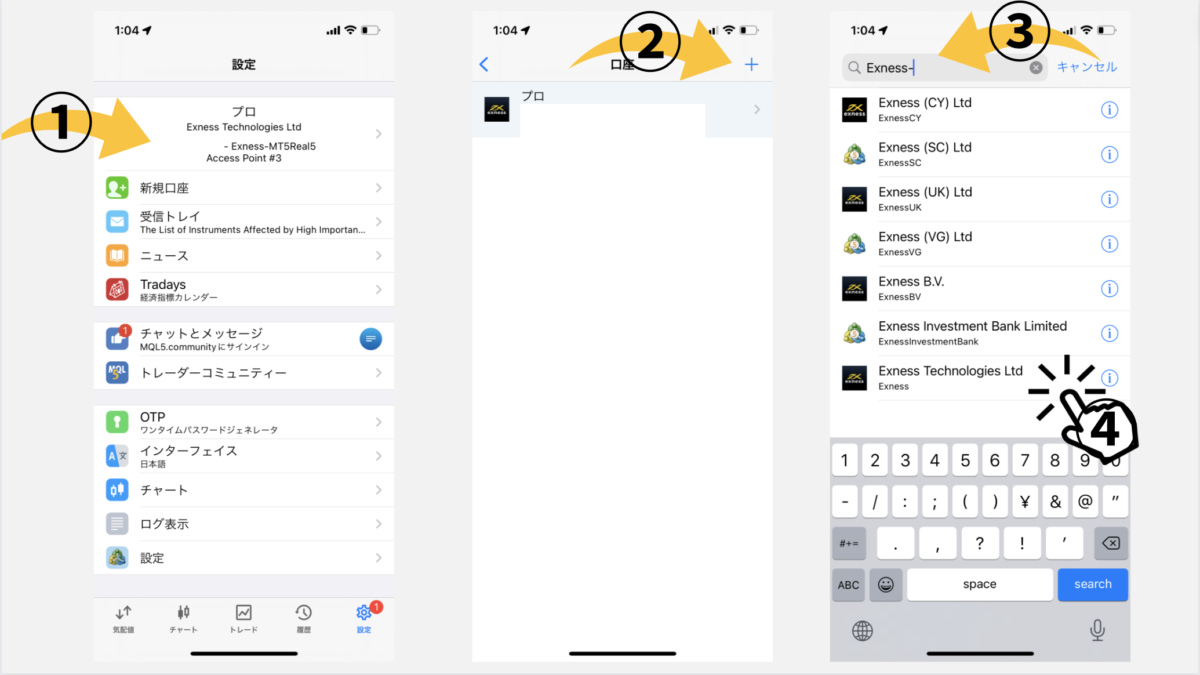
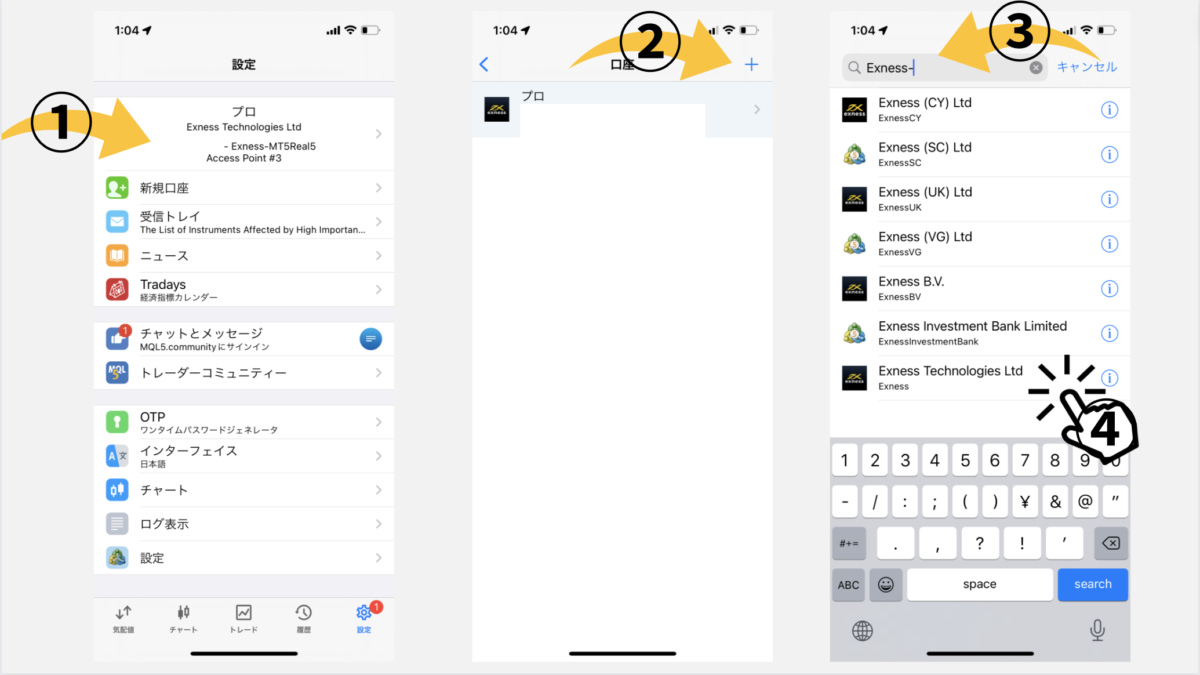
上の画像の通りに進んで、エクスネスのログイン画面に移ります。


サーバーには冒頭で確認したサーバー名を選択、ログインには口座番号、パスワードには口座開設時に作成したパスワードを入力しログインします。
MT4口座はMT4、MT5口座はMT5でしかログインすることができません。



今一度MT4口座なのかMT5口座なのか確認しましょう。
MT4/MT5で会社名を「Exness」で検索するときに、Exness(CY)LtdやExness(SC) Ltdなど複数出てきます。
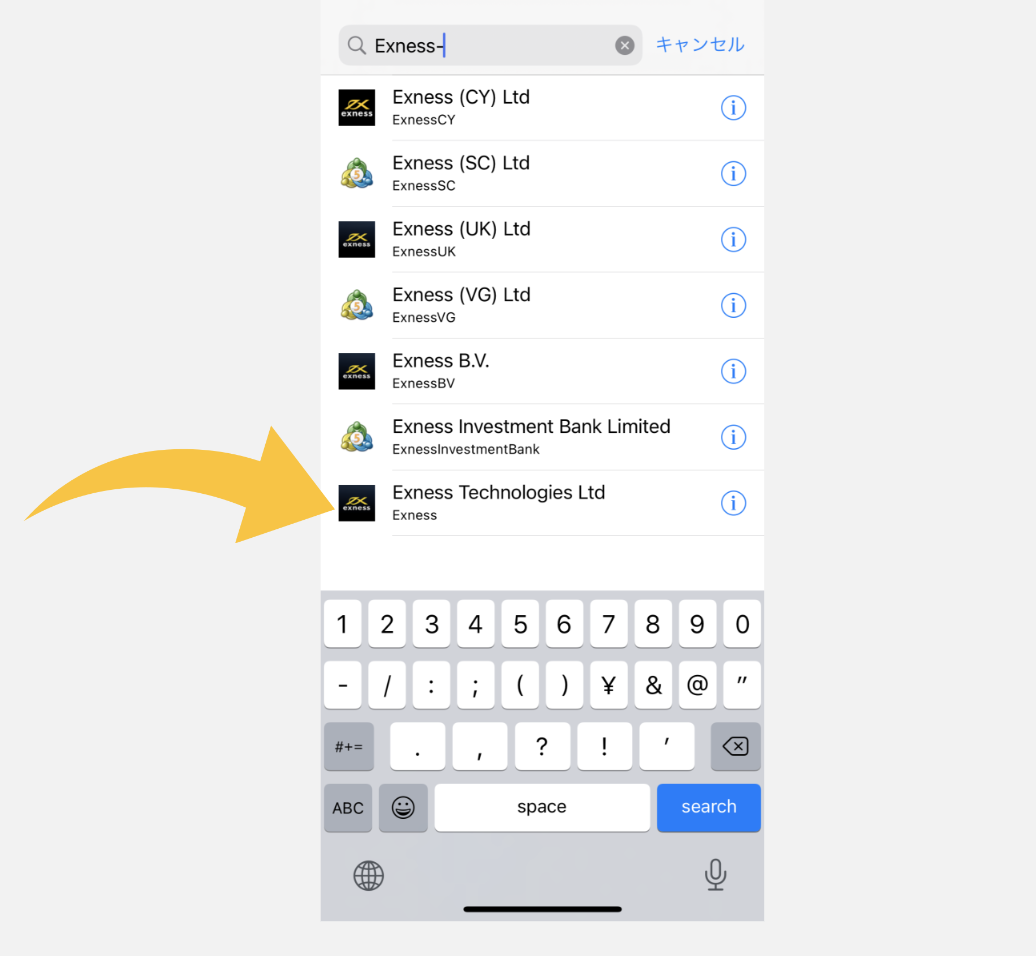
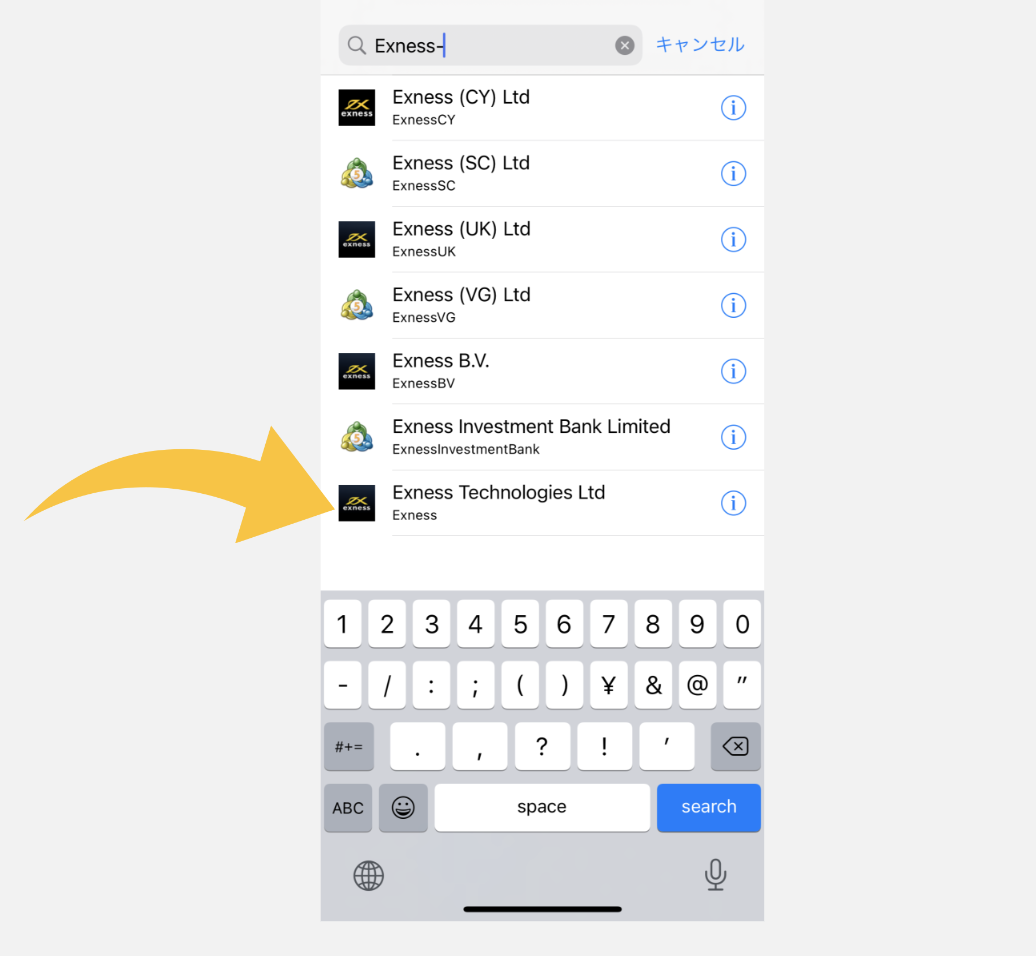
しっかりと「Exness-MT〜」と入力すると、正しい「Exness Technologies Ltd」のみが表示されます。
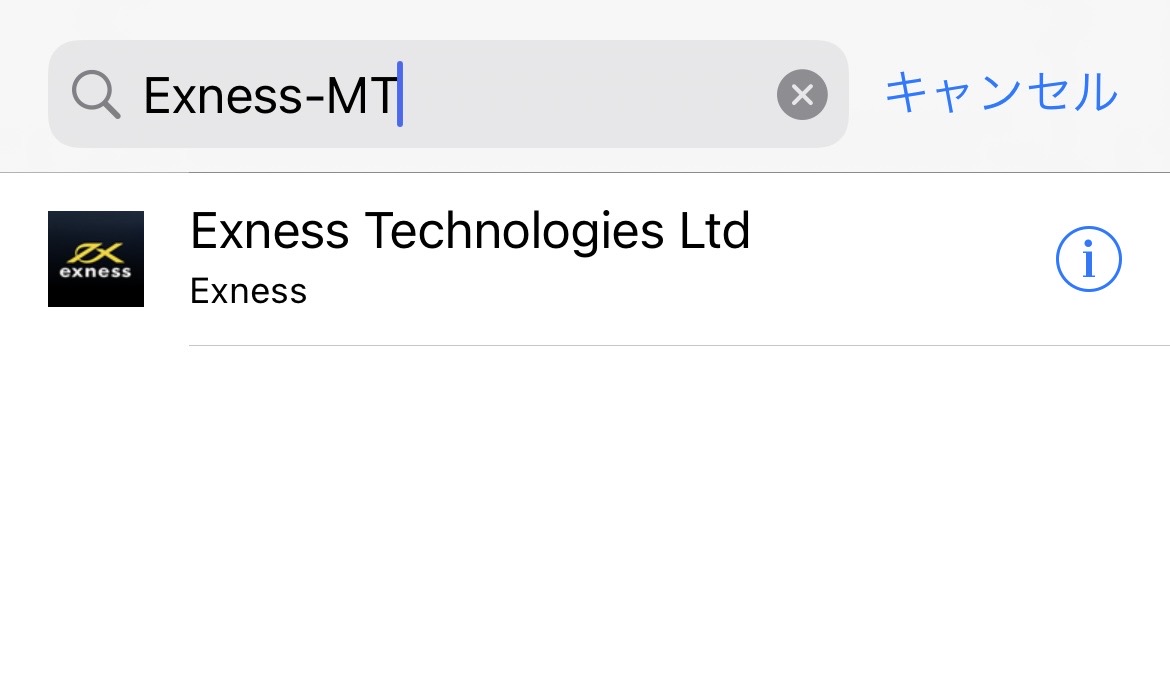
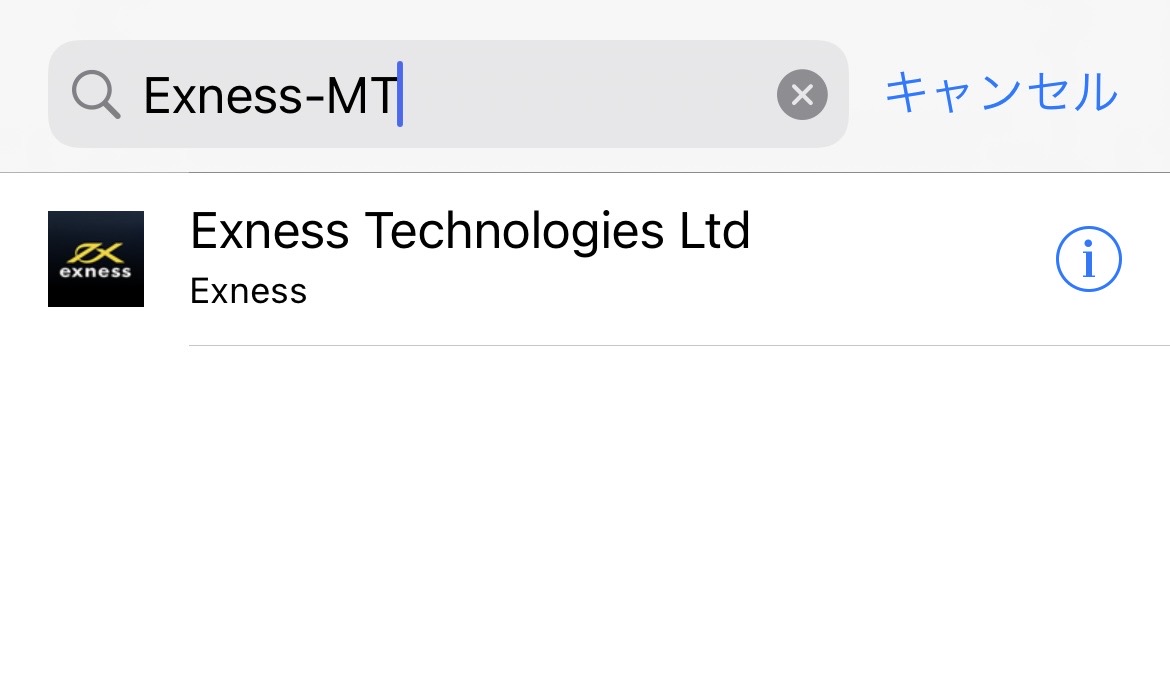
また、サーバーも複数ありますので、正しいものを選択しているか今一度確認してください。
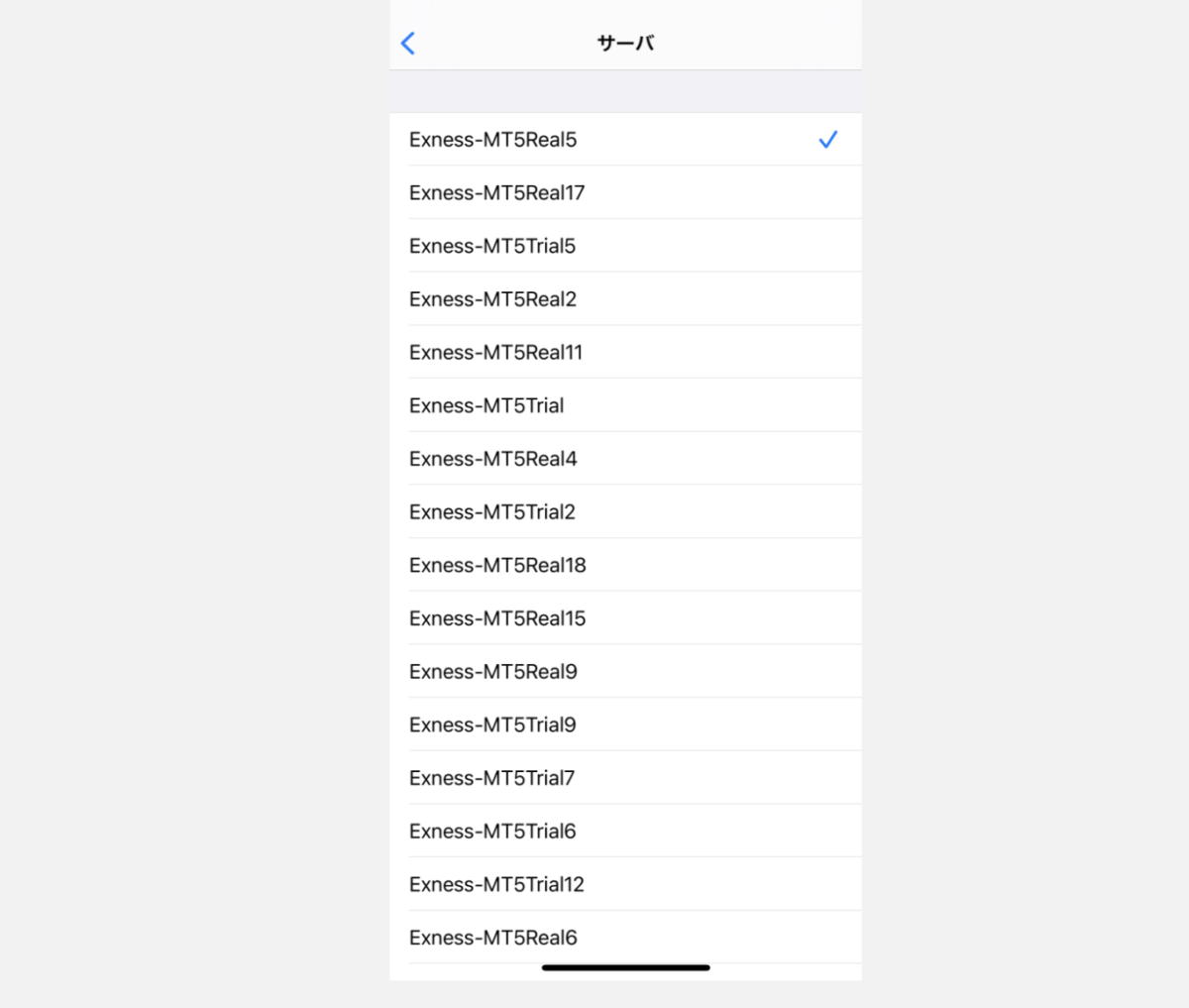
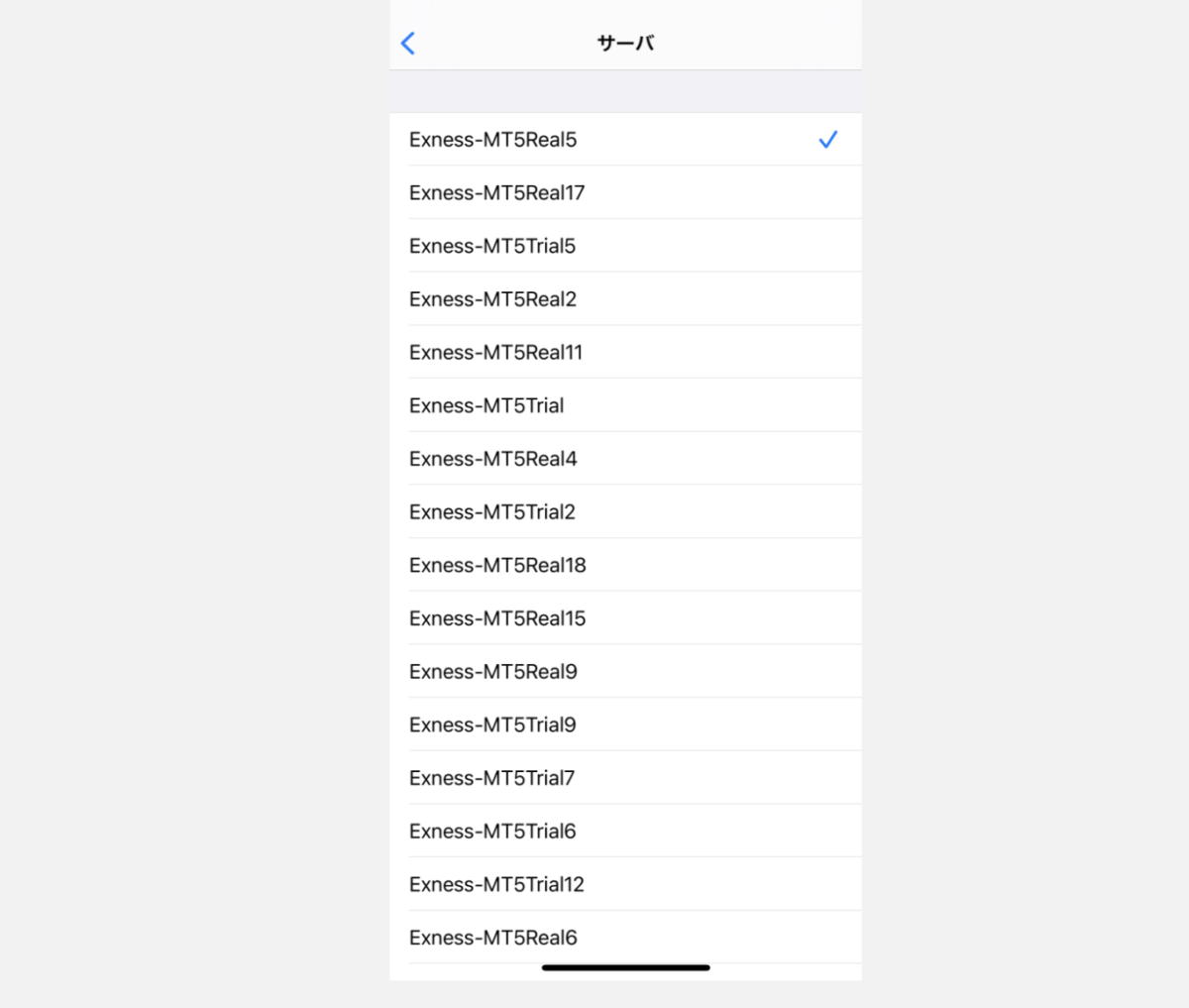
そもそもの口座番号やパスワードを間違えて入力している場合もあります。
コピペで入力するか、複数回ログインを試してみましょう



何度もログインできない場合は、一度パスワードのリセットをしてみましょう。
以上、エクスネスのMT4/MT5のログイン方法でした。



何かログインなどで困りごとがあれば、TwitterのDMにてご連絡いただければご回答いたしますので、遠慮なくどうぞ






この記事が気に入ったら
フォローしてね!